返回“ASP.NET 2.0數據教程目錄”
導言
除了需要了解產品的單價、庫存量和訂貨量,並按等級排序之外,用 戶可能還對統計信息感興趣,比如說平均價格、庫存總量等等。這些統計信息常 常顯示在報表最下面的一個統計行中。GridView控件可以含有一個頁腳行,我們 可以通過編程將統計數據插入到它的單元格裡面去。
這個任務給了我們以 下3個挑戰:
1.配置GridView以顯示它的頁腳行
2.確 定統計數據。即我們應該如何計算平均價格還有庫存總量?
3.將統 計信息插入到頁腳行的相應的單元格中
在本節教程中,我們將會看到如何 去征服這些挑戰。另外呢,我們將創建一個頁面,它含有一個列出所有“類 別”的下拉框,選擇一個“類別”就可以在GridView中顯示這個 類別的產品。GridView中包含一個頁腳行,用於顯示此類產品的平均價格、庫存 總量和訂貨總量。
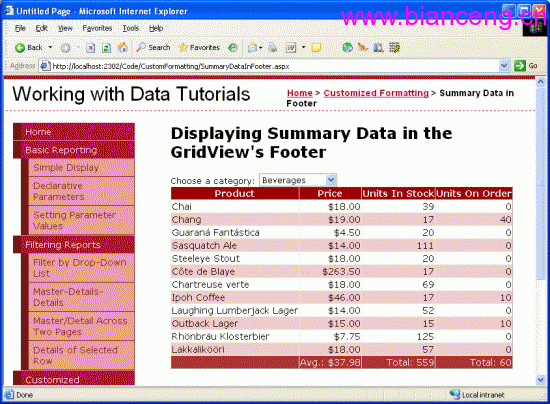
圖一:統計信息顯示在GridView的頁腳行中
由於含有“類 別”到“產品”的主/從界面,所有本節是建立在前面的“ 使用DropDownList進行主/從過濾”節中所討論的那些概念的基礎上的。如 果你還沒有看過那一節的話,在繼續本節的學習之前,還是去看看比較好。
第一節:添加“類別”下拉框和“產品”GridView
在往GridView中添加頁腳行之前,讓我們先來簡單的建立一個主/從報 表。一旦我們完成了這第一步的工作,我們就可以來看看如何加入統計數據了。
首先打開CustomFormatting文件夾中的SummaryDataInFooter.aspx頁面。 添加一個DropDownList控件,並將其ID設置為Categories。然後,在這個 DropDownList的智能標簽上點擊“選擇數據源(Choose Data Source) ”,添加一個新的調用CategoriesBLL類的GetCategories ()方法的 ObjectDataSource控件,將這個ObjectDataSource命名為CategoriesDataSource 。
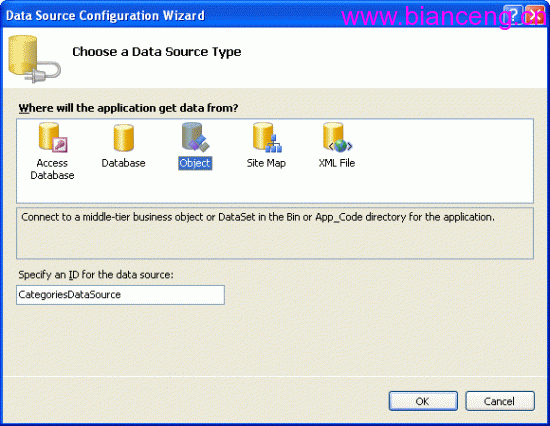
圖二:添加一個新的名為CategoriesDataSource的ObjectDataSource控 件
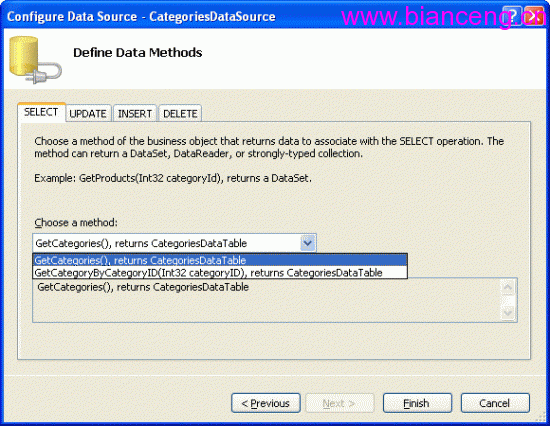
圖三:使這個ObjectDataSource控件調用CategoriesBLL類的 GetCategories ()方法